In dit korte artikel wordt beschreven hoe u Genius for Apps in- of uitschakelt. Dit is een functie waarmee je nieuwe apps kunt ontdekken op basis van app-aankopen die je hebt gedaan voor mensen die iOS 6 en lager gebruiken.
Met de introductie van iOS 7 biedt Apple niet langer de Genius-functie
In plaats daarvan gebruikt iOS 7 een vergelijkbare functie genaamd Near Me om nieuwe iOS-apps in de App Store te ontdekken. 
Inhoud
- Gebruik je iOS 8, 9 of 10?
- En voor mensen die iOS 11 of 12 gebruiken
- Genius voor apps inschakelen op uw iPad, iPhone of iPod touch:
- Genius voor apps uitschakelen op uw iPad, iPhone of iPod touch:
- Gerelateerde berichten:
Gebruik je iOS 8, 9 of 10?
Voor mensen met iOS 8, 9 of 10, kijk naar je Top Charts of Explore-tabbladen om interessante en aanbevolen apps te vinden. 
En voor mensen die iOS 11 of 12 gebruiken
Bekijk de tabbladen Vandaag en Apps voor aanbevelingen en ontdek apps waarvan je nog nooit hebt gehoord of die je nog nooit hebt geprobeerd! De Genius-, Near Me- of Today/Apps-functie van Apple is vooral handig aangezien er miljoenen apps beschikbaar zijn. 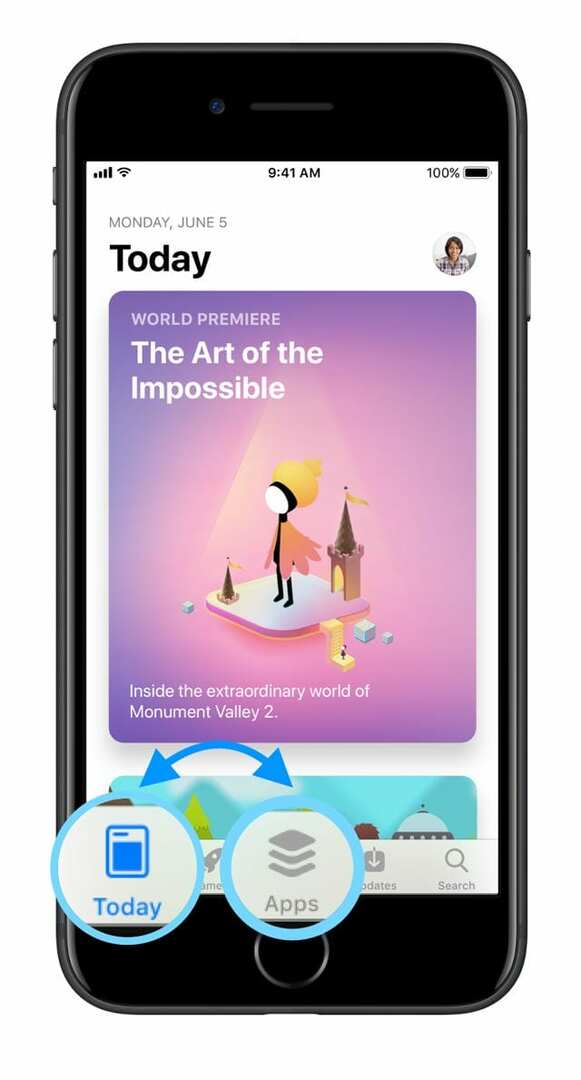
Ontdek apps in iOS 11/12
- Tik op Vandaag om uitgelichte verhalen en apps te zien
- Kies Games of Apps om nieuwe releases, tophits te zien of blader op categorie
- Tik op Zoeken om een trefwoord te gebruiken om een app te zoeken
Hoewel de functies Near Me, Top Charts, Explore en Today/Apps altijd zijn ingeschakeld, kun je de Genius-functie van iOS 6 en lager in- of uitschakelen. 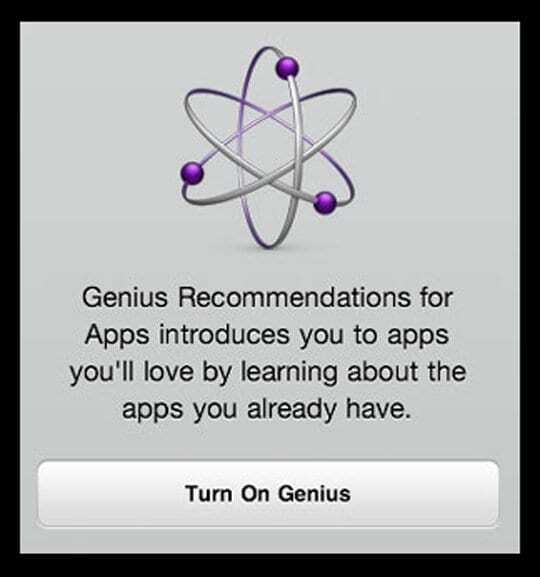
Genius voor apps inschakelen op uw iPad, iPhone of iPod touch:
- App Store starten
- Tik op het tabblad Genius
- Tik op Genius inschakelen.
- Apple vraagt u om uw Apple ID-wachtwoord in te voeren. Nadat u wordt gevraagd akkoord te gaan met de algemene voorwaarden van Apple. Scroll naar beneden en tik op Akkoord
- Nu je Genius hebt ingeschakeld, toont de Genius-tik je app-aanbevelingen
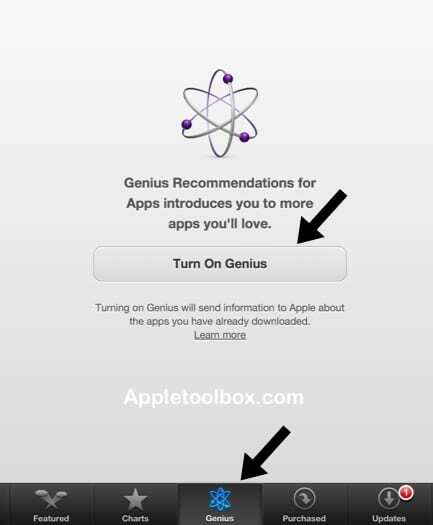
Genius voor apps uitschakelen op uw iPad, iPhone of iPod touch:
- App Store starten
- Tik op het tabblad Aanbevolen
- Scroll naar beneden
- Tik op uw Apple ID en selecteer Bekijk Apple ID waar u uw Apple ID-instellingen kunt beheren.
- Tik op Genius uitschakelen voor apps
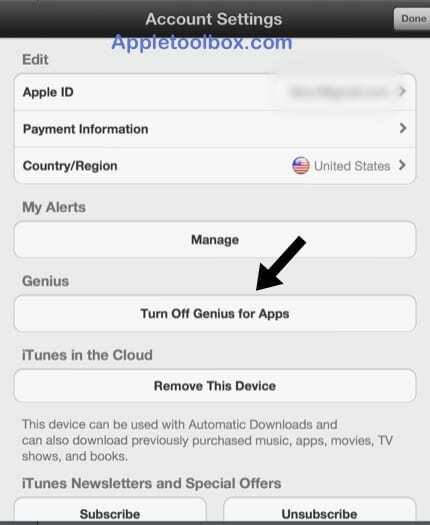

Sudz (SK) is geobsedeerd door technologie sinds de vroege komst van A/UX op Apple en is verantwoordelijk voor de redactionele leiding van AppleToolBox. Hij is gevestigd in Los Angeles, CA.
Sudz is gespecialiseerd in alles wat met macOS te maken heeft en heeft in de loop der jaren tientallen OS X- en macOS-ontwikkelingen beoordeeld.
In een vorig leven hielp Sudz Fortune 100-bedrijven met hun ambities op het gebied van technologie en zakelijke transformatie.